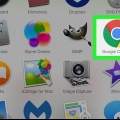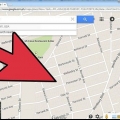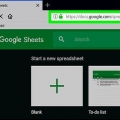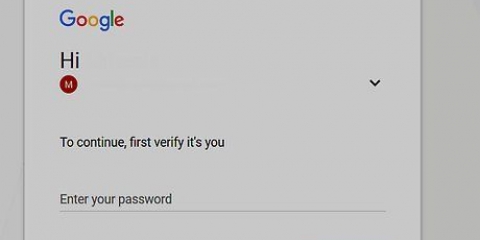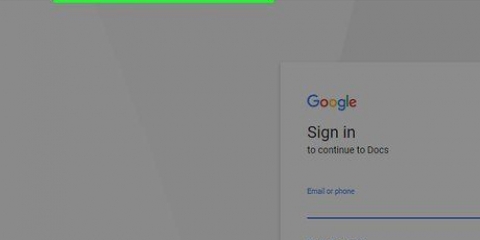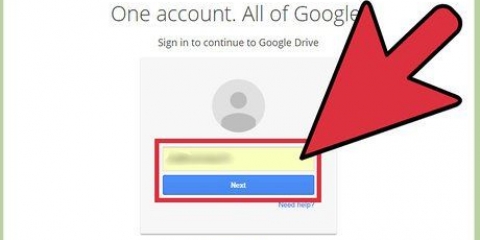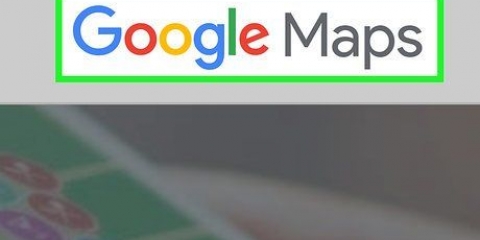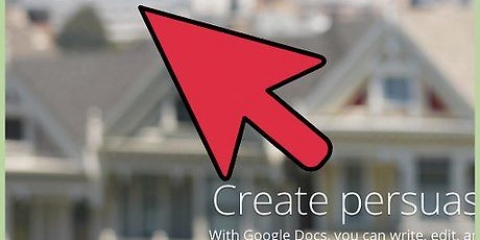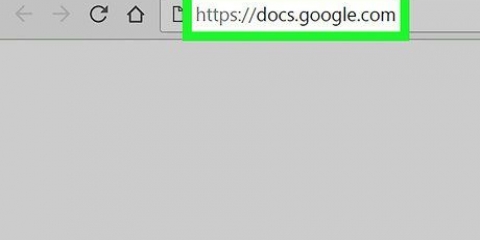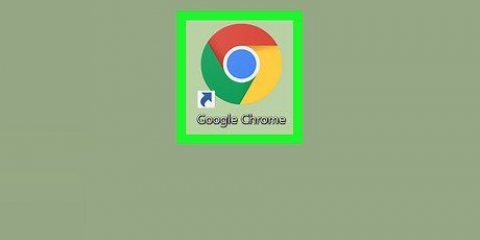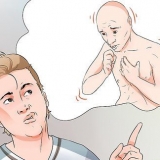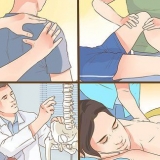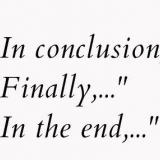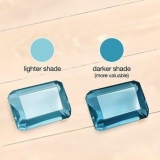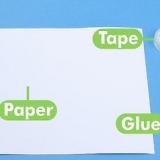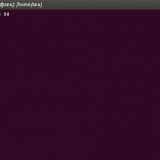Klik på en tom plads på diaset. Trykke Ctrl+-en (Windows) eller ⌘ Kommando+-en (Mac) for at vælge hele diaset. Tryk på del tasten (Windows) eller tilbage nøgle (Mac).




Klik på Indsæt. Vælg Billede i valgmenuen. Klik på Upload fra computer i pop-out-menuen. Vælg et billede og klik At åbne eller Vælg. Ændr størrelsen på billedet ved at klikke og trække hjørnerne ind eller ud Klik på billedet og træk det til det sted på diaset, hvor du vil have billedet.
Klik på Indsæt, og klik tekstboks i valgmenuen. Klik og træk fra øverste højre hjørne til nær midten af diaset, og træk derefter til bunden af kortet. Indtast din tekst og billeder, hvis det ønskes. 


Klik på Indsæt. Vælg Billede i valgmenuen. Klik på Upload fra computer i pop-out-menuen. Vælg et billede og klik At åbne eller Vælg. Ændr størrelsen på billedet ved at klikke og trække hjørnerne ind eller ud. Klik på billedet og træk det til højre side af diaset.
Klik på Indsæt. Klik på tekstboks. Klik på den del af billedet, hvor du vil indsætte tekst.











Opret et kort i google docs
Indhold
Denne tutorial vil lære dig, hvordan du laver et foldekort i Google Docs. Du kan bruge Google Slides-appen og den gratis Google Docs-programpakke til at gøre dette.
Trin
Del 1 af 4: Fremstilling af indersiden af kortet

1. Åbn Google Slides. Gå til https://docs.google.dk/præsentation/ i din computers webbrowser. Dette åbner din Google-kontos Google Slides-side, hvis du er logget ind.
- Hvis du ikke allerede er logget ind med en Google-konto, skal du indtaste din e-mailadresse og adgangskode, når du bliver bedt om det, før du fortsætter.

2. Klik påTom. Det er øverst på siden, der liker. Dette åbner en tom præsentation.

3. Slet indholdet af diaset. Du kan fjerne de forudformaterede titeltekstbokse som følger:

4. Klik påIndsæt. Dette er en fane i øverste venstre hjørne af siden. Ved at klikke på den åbner du en menu.
På en Mac skal du sørge for at gøre dette på siden i stedet for i din Macs menulinje øverst på skærmen.

5. Klik påtekstboks. Dette er i rullemenuen Indsæt. Du bør se din markør blive til et kryds.

6. Opret din tekstboks i venstre side af diaset. Klik og træk fra det øverste venstre hjørne af diaset til lige før midten af diaset, og træk derefter til bunden af diaset. Dette er venstre side af dit kort.

7. Indtast den tekst, du vil bruge. Skriv dit korts besked i tekstfeltet.
Du kan centrere din tekst ved at markere teksten, klikke på fanen `Juster` (som ligner fire stablede vandrette linjer), klikke på indstillingen `center`, som er det andet ikon fra venstre i rullemenuen.

8. Tilføj et billede, hvis det ønskes. Hvis du vil bruge et billede på indersiden af dit kort, skal du sørge for, at billedet er på din computer og gøre følgende:

9. Lav den anden inderside af kortet. Det gør du ved at tilføje en tekstboks til højre på diaset:
Del 2 af 4: Fremstilling af kortdækslet

1. Opret et nyt dias. Klik på den + ikonet øverst til venstre på siden, lige over dit øverste dias. Opretter og åbner et nyt dias.

2. Slet indholdet af diaset. Klik på et tomt felt på sliden, og tryk Ctrl+-en (Windows) eller ⌘ Kommando+-en (Mac) for at vælge hele diaset, og tryk derefter på del tasten (Windows) eller tilbage nøgle (Mac).

3. Tilføj dit forsidebillede. Sådan tilføjer du et billede foran på dit kort:

4. Tilføj en tekstboks oven på billedet. Du gør dette på samme måde, som du tilføjede tekstbokse til de andre sider på dit kort:

5. Tilføj forsidetekst. Indtast den tekst, du vil bruge som dit korts besked, i tekstfeltet.
Hvis du har brug for at ændre farven på teksten, skal du vælge den relevante tekst og klikke layout, vælge dig Tekst, vælge dig farve, og klik på den farve du vil bruge.
Del 3 af 4: Gem dit kort

1. Foretag de seneste ændringer på dit kort. Når du har gemt dit kort, kan du ikke ændre det uden at gå tilbage til dit korts projekt i Google Slides og downloade det igen.

2. Klik påFil. Det er øverst til venstre på siden. En valgmenu vises.
På en Mac skal du sørge for, at du er tændt Fil klikker på Google Docs-siden og ikke i din Macs menulinje.

3. VælgDownload som. Dette er i valgmenuen. Hvis du vælger dette, åbnes en pop-out-menu.

4. Klik påPDF-dokument (.pdf). Dette er i pop-out-menuen. En PDF-version af dit kort begynder at downloade til din computer.

5. Vent på, at dit kort downloades. Dette kan tage et par sekunder. Når din PDF er downloadet, kan du fortsætte med at udskrive.
Del 4 af 4: Udskrivning af kortet

1. Åbn PDF`en. Dobbeltklik på PDF-filen for at åbne den i din computers standard PDF-fremviser.

2. åben det "Print" menu. Den hurtigste måde at gøre dette på i ethvert program er at trykke Ctrl+s (Windows) eller ⌘ Kommando+s (Mac).
På en Mac kan du også klikke Fil klik i øverste venstre hjørne af skærmen og derefter Print i den resulterende rullemenu.

3. Vælg din printer om nødvendigt. Hvis den printer, du vil bruge, ikke er valgt øverst i menuen, skal du klikke på navnet på den aktuelle printer og derefter klikke på den printer, du vil bruge.

4. Indstil din printer til at udskrive dobbeltsidet. Dette trin varierer afhængigt af din printer, så tjek din printerbrugervejledning eller onlinedokumentation for specifikke instruktioner til din printer. Hvis du har konfigureret dupleksudskrivning, vil dit kort udskrive forsiden og indersiden af kortet på det samme stykke papir.

5. Klik påPrint. Dette er nederst i menuen. Dit kort vil blive udskrevet.

6. Fold kortet. Sørg for, at omslagssektionen er på ydersiden, og at indersiden af siden er lukket, når du folder kortet.
Tips
Du kan ofte finde og downloade multimedieklip til særlige lejligheder (f.eks. fødselsdag) online. Hvis du bruger multimedieklip med en besked, behøver du ikke tilføje tekst til dit cover.
Advarsler
- Afhængigt af din printers dupleksindstillinger skal du muligvis gå tilbage til din Google Slides-side og flytte låget til venstre side af det andet dias for at sikre, at det udskriver korrekt.
Artikler om emnet "Opret et kort i google docs"
Оцените, пожалуйста статью
Lignende
Populær